Postup pre správne nastavenie pripojenia sme si už popísali v predchádzajúcom článku. Takže sa rovno môžeme vrhnúť na samotný hotspot. Aby sa nám pracovalo pohodlnejšie, tak sme zobrali do rúk iPhone 5 s operačným systémom iOS 6. Pokiaľ používate staršiu verziu, postup sa líši len mierne.
V menu prejdite na Nastavenia a kliknite na Všeobecné. Zvoľte položku Mobilné a následne Zdieľanie internetu.
Na displeji uvidíte možnosť zapnúť / vypnúť Zdieľanie internetu a zmeniť aktuálne heslo v časti Heslo Wi-Fi. Zapnutím hotspotu budete automaticky upozornení na možnosť zapnutia Wi-Fi a Bluetooth.
Názov hotspotu je rovnaký ako názov vášho iPhonu. Zmeniť ho môžete v Nastaveniach v časti Všeobecné a Informácie. Kliknutím na položku Meno vyplníte názov, ktorý bude zároveň slúžiť ako meno pre vašu Wi-Fi sieť.
Aktivovaním hotspotu a pripojením prvého zariadenia sa informačná lišta rozsvieti na modro s informáciou o počte pripojených zariadení, a to aj pri uzamknutej obrazovke.
Na záver jedno upozornenie, o ktorom sme si už hovorili. Používaním hotspotu sa váš iPhone rýchlejšie vybíja, takže dbajte na pravidelný prísun energie. Pri častom využívaní spojenia s PC alebo MAC dochádza aj k vyššej spotrebe dát. Preto odporúčame voľbu vhodného balíka s dostatočným dátovým objemom.
Ak by ste mali akékoľvek otázky, tak nás príďte navštíviť na predajne. Prípadne nám napíšte na našu facebookovú stránku.
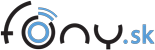
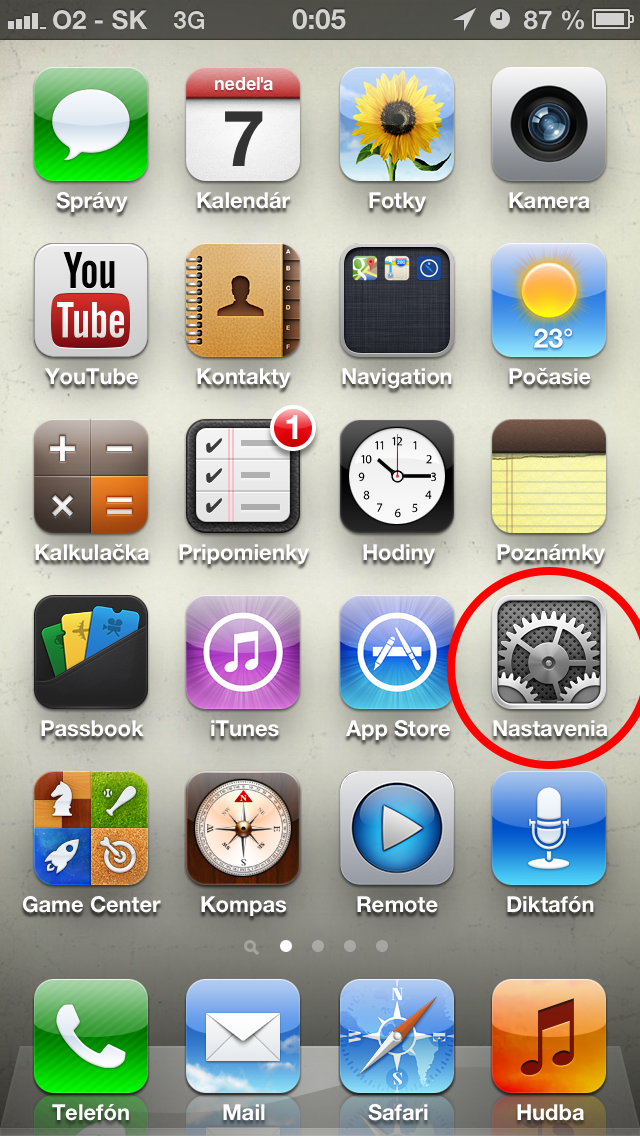
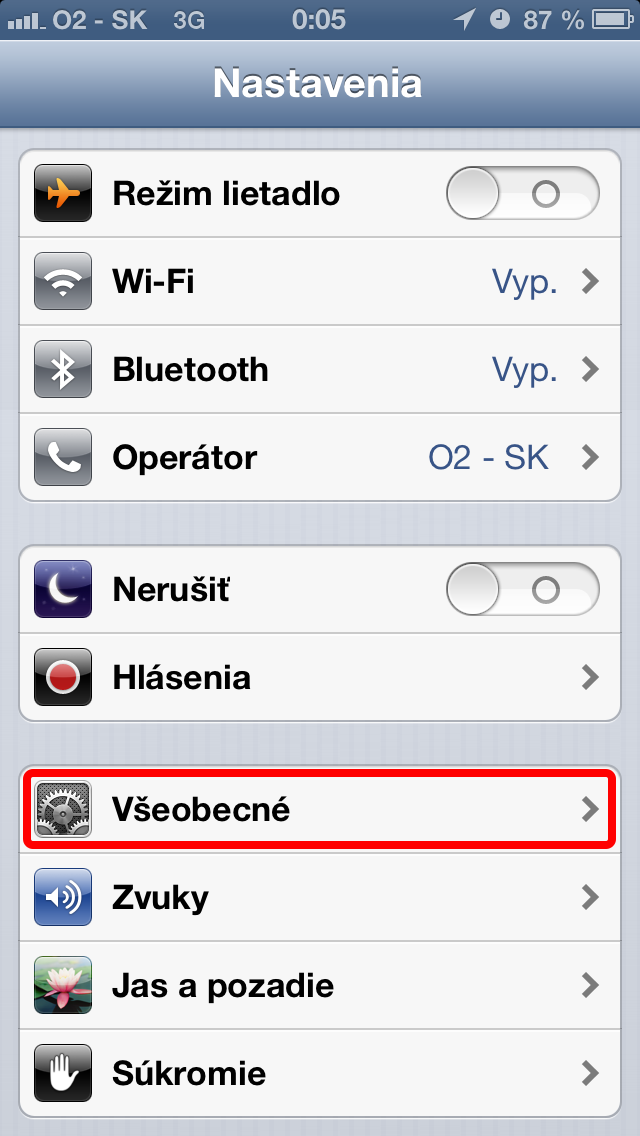
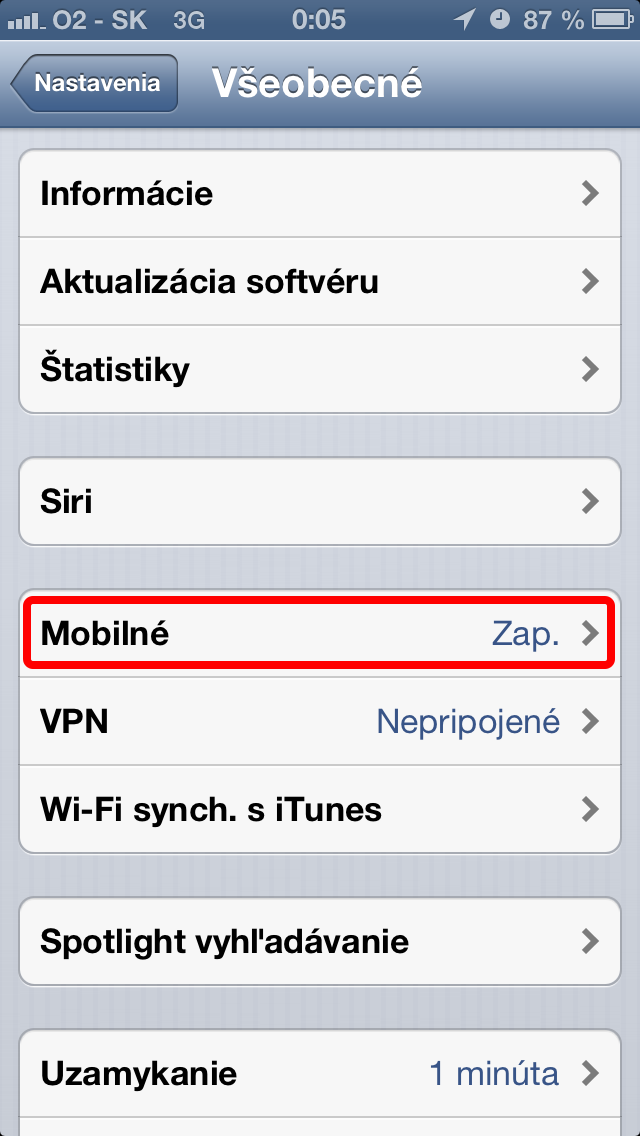
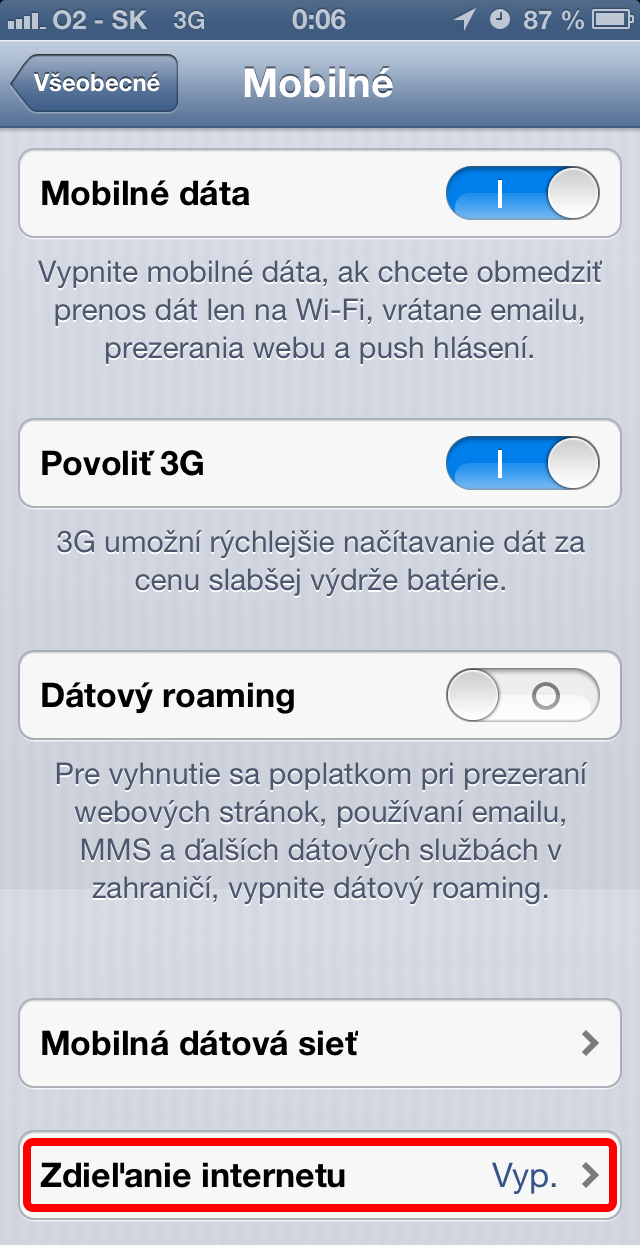
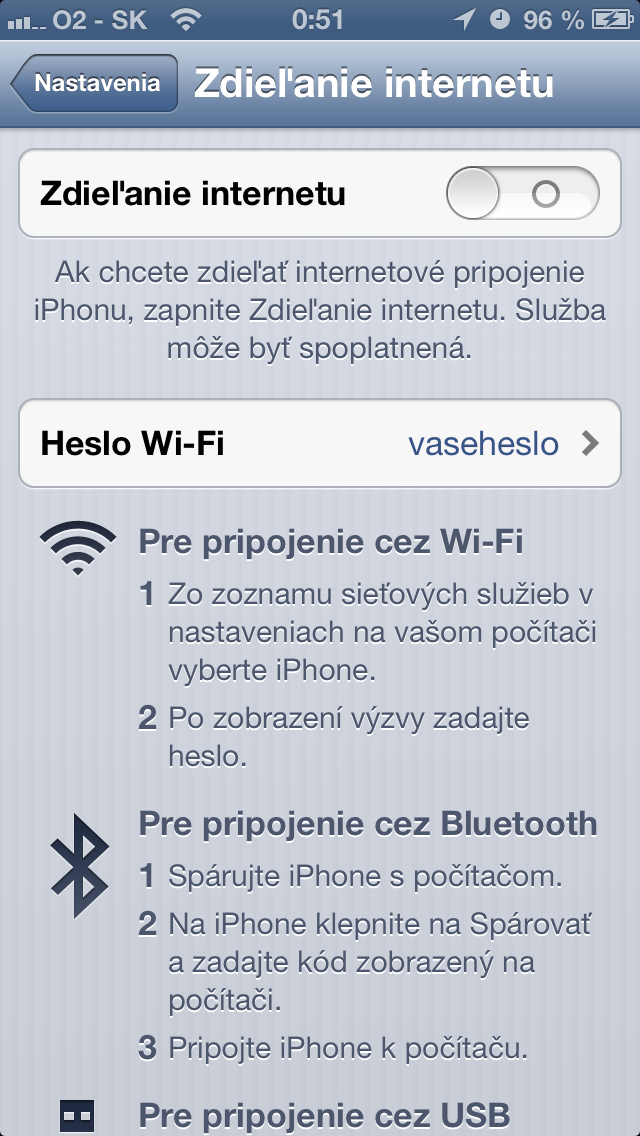
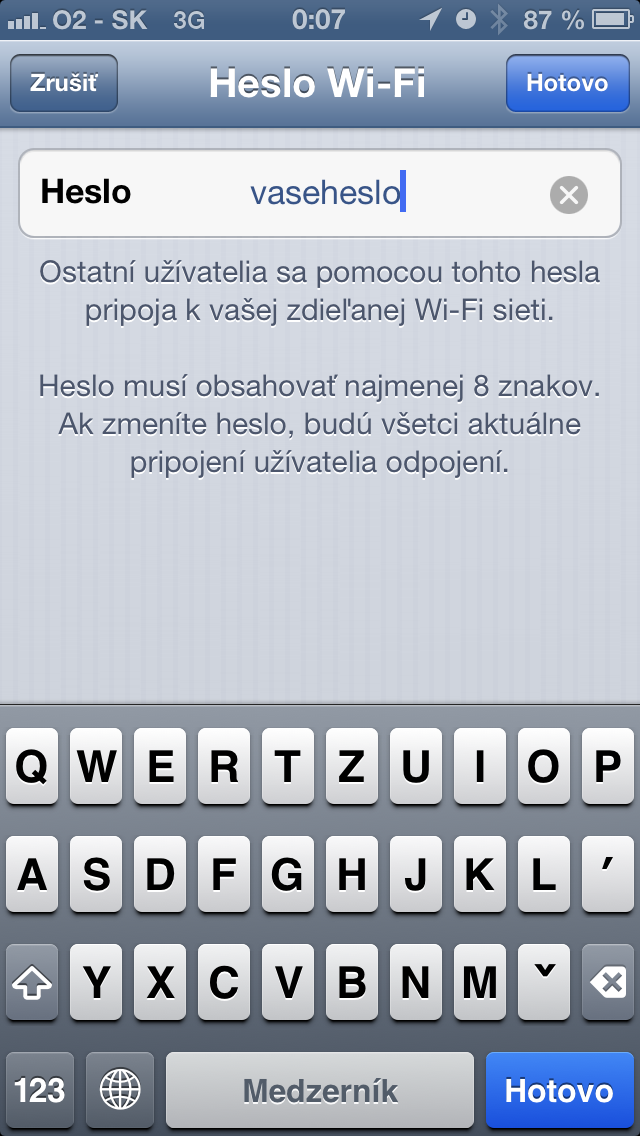
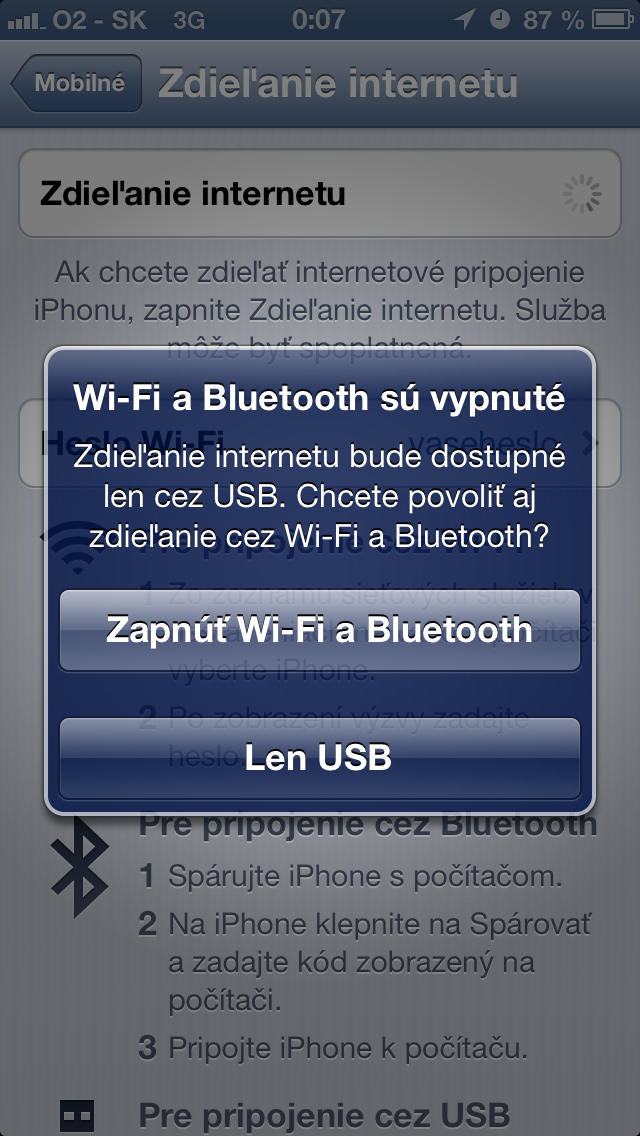
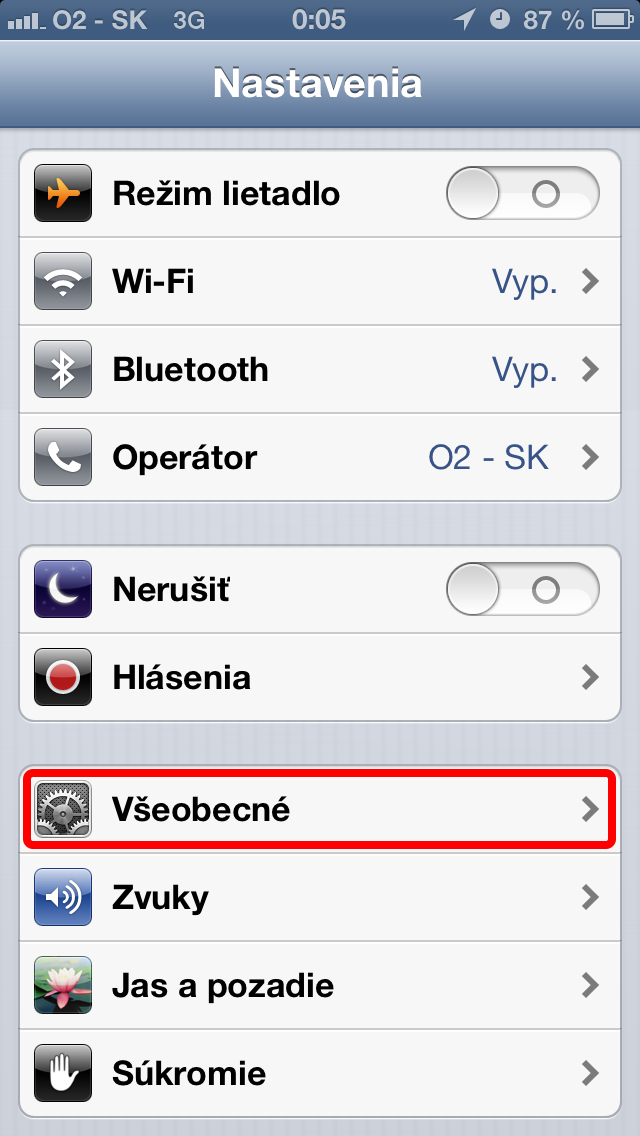
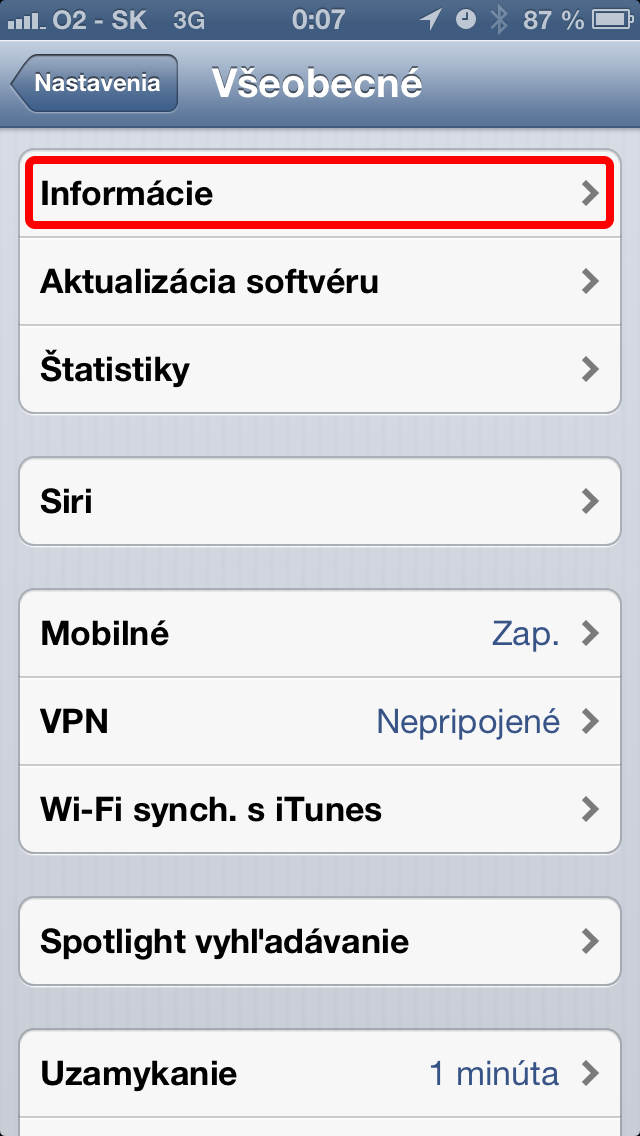
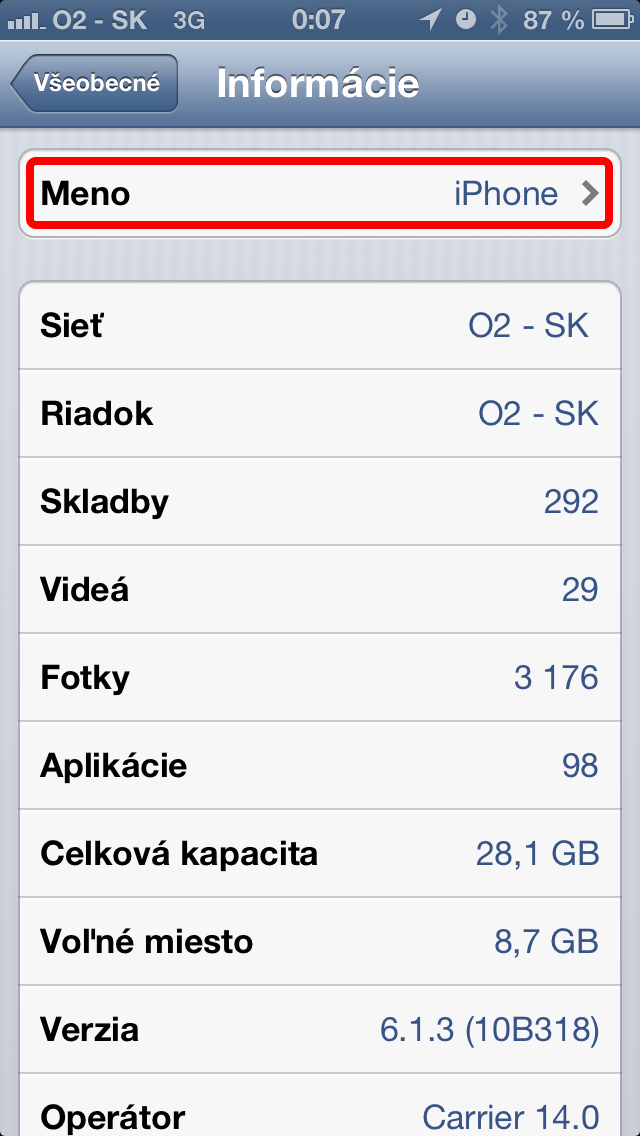
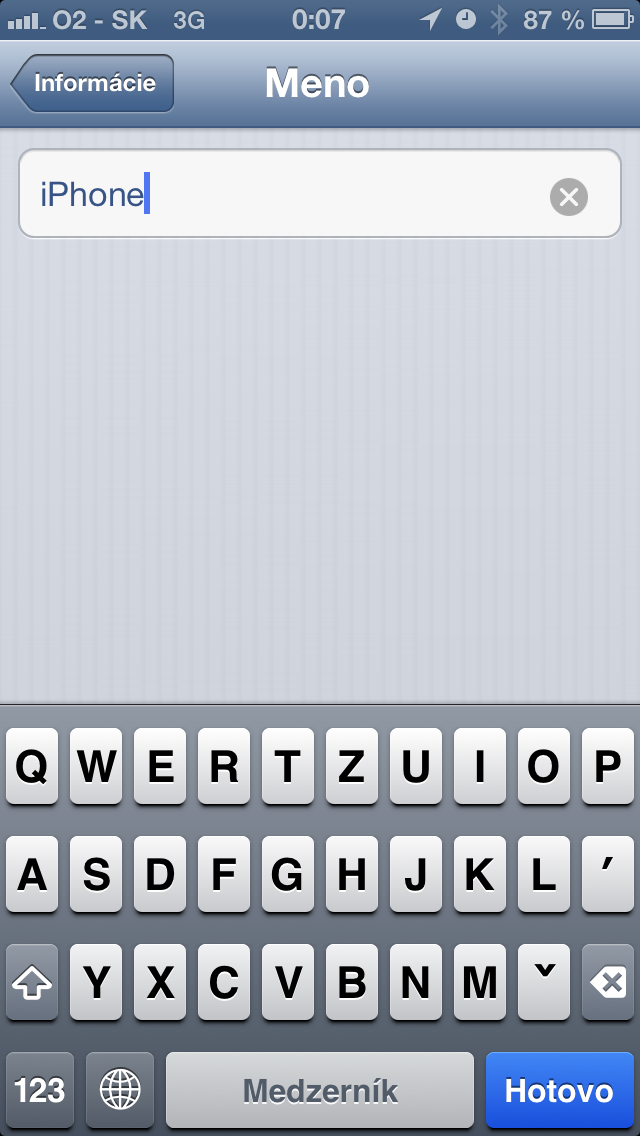
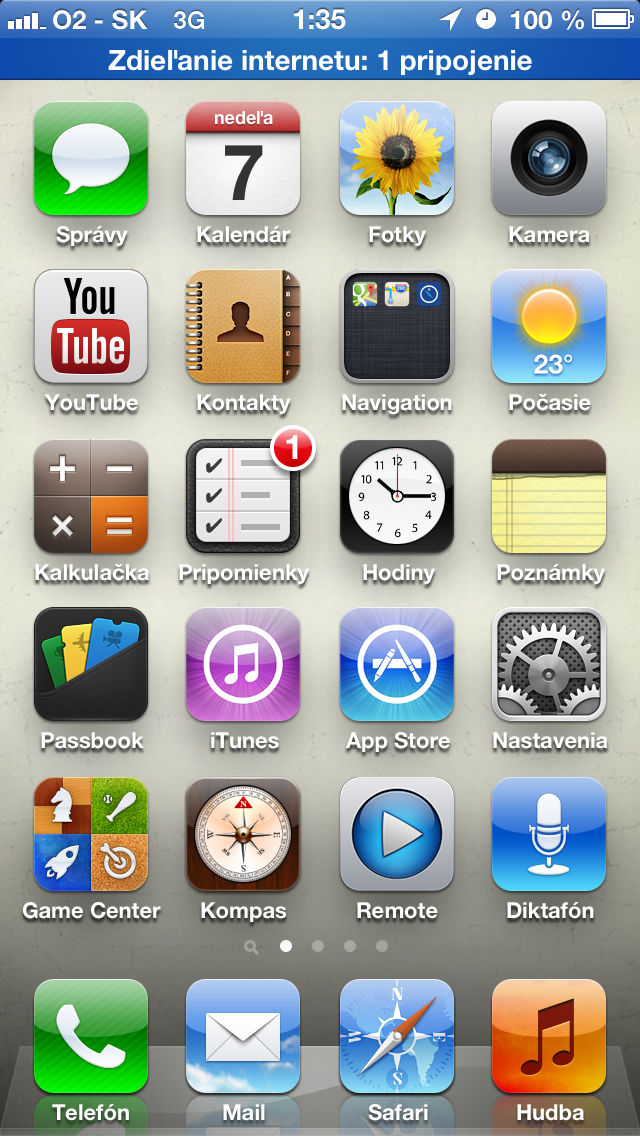
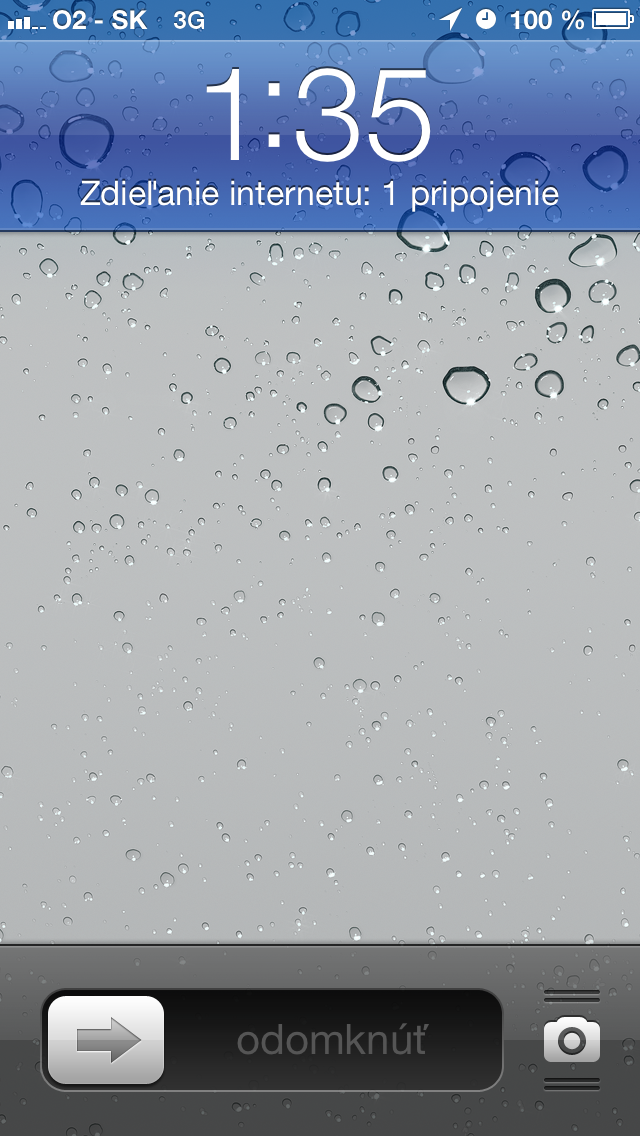

Diskusia k článku: